手机照片如何去掉颜色深 手机图片变成素描
日期: 来源:铲子手游网
随着手机摄影技术的不断发展,人们拍摄的照片越来越清晰、生动,有时候我们也会遇到一些问题,比如想要将手机拍摄的照片转换成素描效果,或者去掉照片中过深的颜色。这时候我们可以借助一些图像处理软件或手机App来实现这些效果。通过简单的操作,我们可以轻松地改变照片的颜色深度,让普通的手机照片也能变得更加艺术化和有趣。
手机图片变成素描
操作方法:
1.启动软件,并目标图片导入操作界面中。

2.接下来要把这图片的颜色都去掉;
我们点击底部的工具按钮

3.调出调整图片工具;
手指点住屏幕。这时候会出一列菜单的,在这菜单中再选择:饱和度

4.可以看到,现在的饱和度为0。
若想去掉图片颜色,那么,就要把饱和度的数值修改为负100

5.要把饱和度数值设置为负数,手指点住屏幕。向左边滑,这时,再观察饱和度的数值。可以看到,数值不断变化,
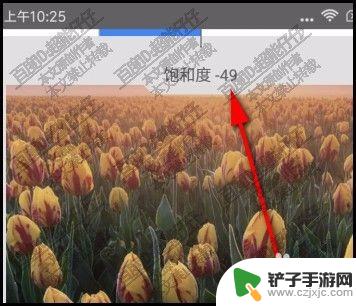
6.而,图片上的颜色也逐渐的变淡。
手指继续的向左边滑,直到饱和度数值为-100

7.看到吧,现在图片颜色已完全去掉了。
反之,若想把颜色调回来。那么,手指点住屏幕。向右边滑,把数值调回原来图片的数值即可。越向右滑,数值越大。
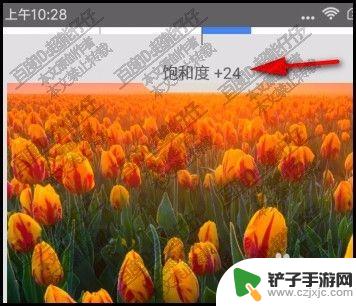
以上是关于如何去除手机照片中深色的全部内容,如果有遇到相同问题的用户,可以参考本文中介绍的步骤进行修复,希望对大家有所帮助。














